
Pixel8系、Pixel7、Pixel7 Pro、Pixel7a、その他の Pixel でも同様の方法で設定できます。
Pixel7 シリーズのカメラでグリッド線を表示する方法を解説します。
写真を撮るのが苦手…上手く撮れないと苦手意識を持っている人も多いと思います。
そんなあなたはグリッド線を使ってみてはいかがでしょうか?グリッド線は写真を上手く撮るためにサポートしてくれる補助ツールです。
動画で見る
グリッド線の効果
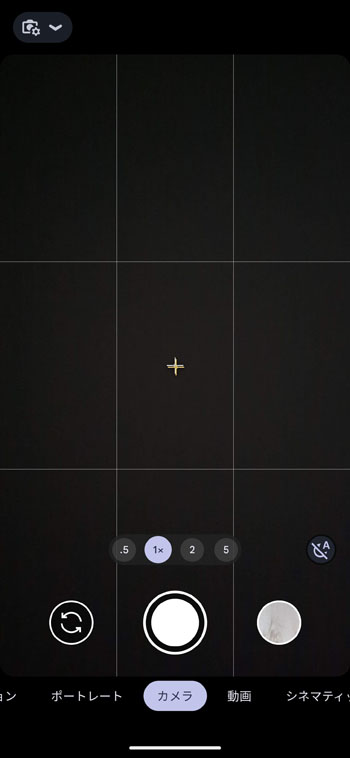
グリッド線はカメラアプリを起動した時に表示される補助線です。上図のように格子状に線が表示されています。
このグリッド線には以下のようなメリットがあります。
- 被写体を中央に合わせやすい
- カメラの傾きに気づきやすい
- 水平な写真を撮れる
- 写真の構図を決めやすい
グリッド線が表示されていないと、写真の構図は感覚的なものとなります。撮ってみたら写真が傾いていた、被写体が真ん中からズレていたと失敗した経験があるのではないでしょうか?
グリッド線(補助線)がある事で、写真に不慣れでも良い構図で撮りやすくなります。
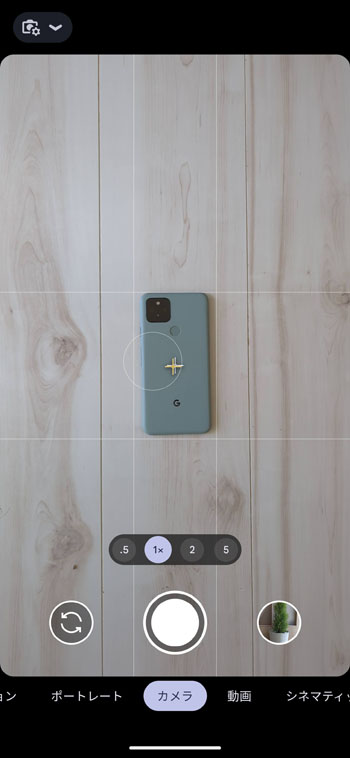
グリッド線があることで、被写体を中央に配置しやすいですし、水平に写真を撮る事ができます。
グリッド線を表示するには?
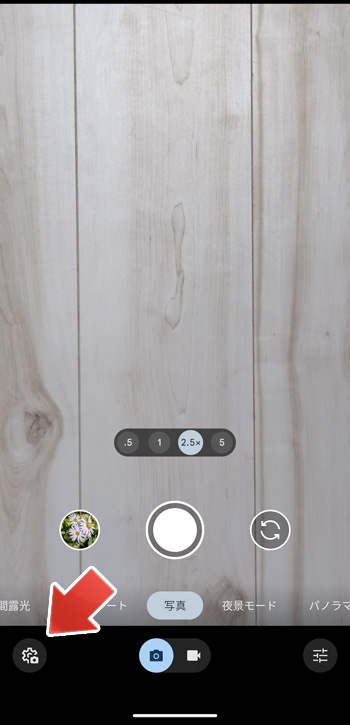
カメラアプリを起動して、画面上部の設定ボタンをタップします。
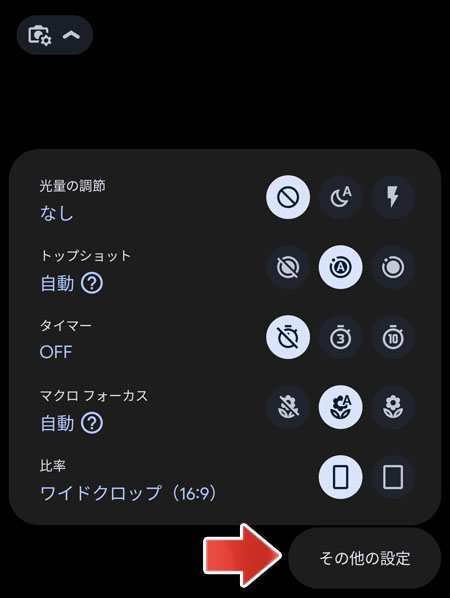
その他の設定をタップします。
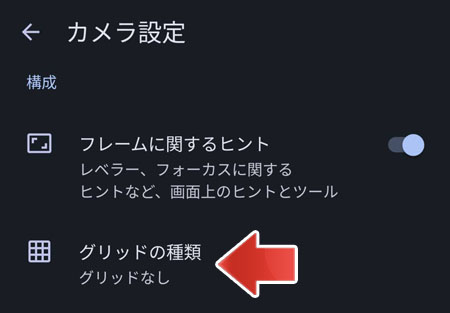
構成の項目にある、グリッドの種類をタップします。
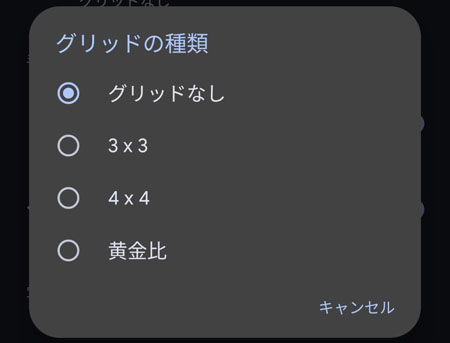
グリッドの種類を以下の中から選びます。
- 3×3
- 4×4
- 黄金比

選択したら左上の矢印ボタンでカメラに戻ります。
これでグリッド線が表示されるようになります。
グリッド線の種類
グリッド線の交点に被写体を合わせると良い写真が撮れやすいと言われます。
お好みのグリッド線でお試しください。
3×3
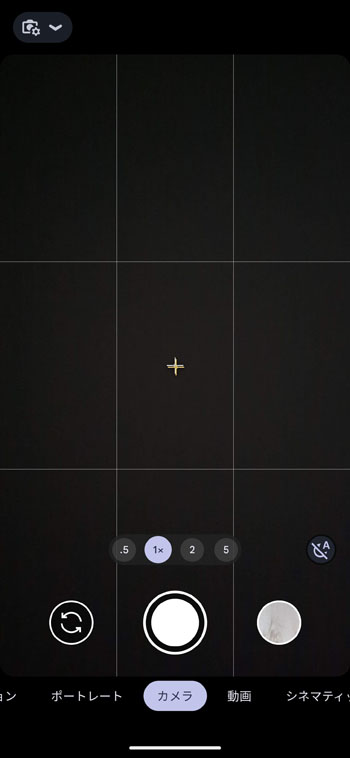
3×3の格子状に表示されるグリッド線です。写真の三分割法で撮りやすい補助線です。
4×4
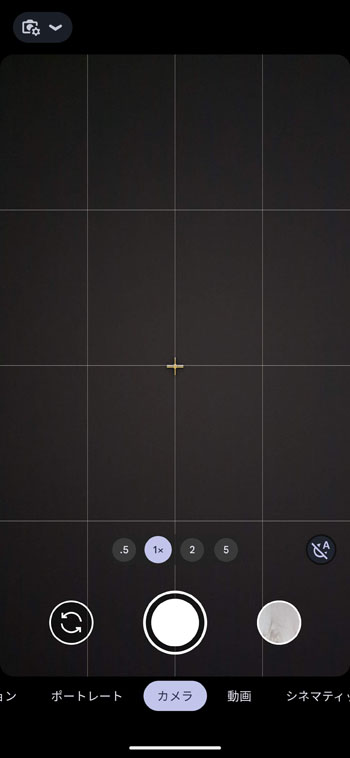
4×4の格子状に表示されるグリッド線です。画面の中央に交点があるので、中心を合わせやすい補助線です。
黄金比
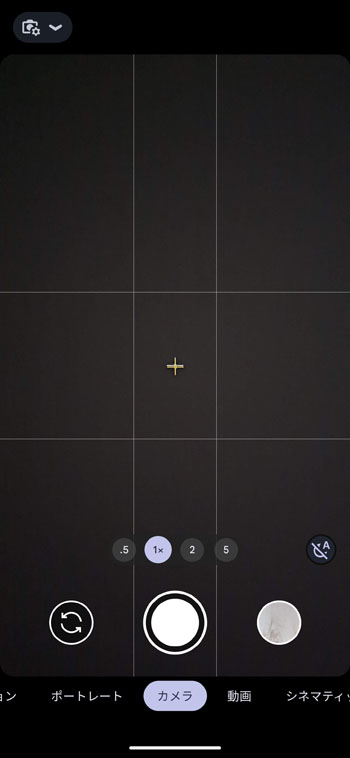
黄金比も3×3のグリッド線ですが、配置が異なります。
黄金比は古来から美しい比率(1 : 1.6180339887)として伝来してきた知恵です。
関連記事
カメラの傾き表示を出すには?